说明:Forsaken Mail是一个临时邮箱系统,可以供任何人接受邮件,即收即毁,支持自定义邮箱地址前缀,这里就说下Docker和NPM两种安装教程,任选一种即可,有兴趣或者有需求的可以玩玩。
截图
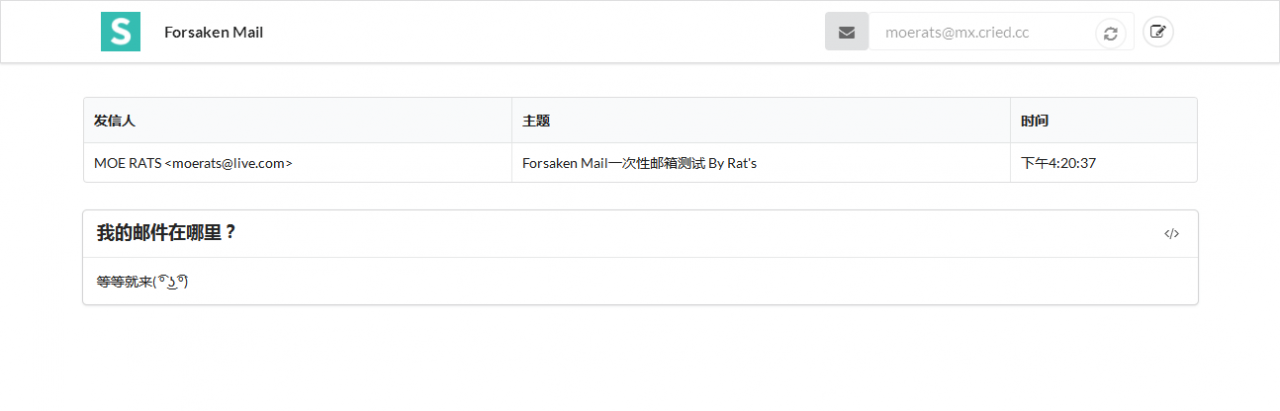
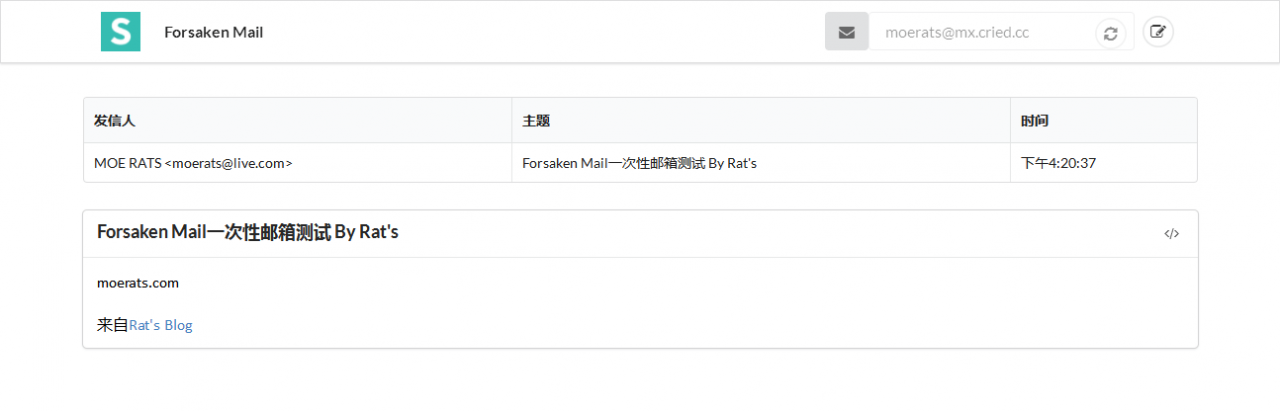
需求
1、VPS需要开启25端口,这个直接发工单要主机商开启。 2、域名解析,如果你想邮件地址格式都为*@xx.com的形式,则为xx.com设置MX记录,需要添加以下2条解析记录。
1 | #MX记录 |
NPM安装
Github地址:https://github.com/denghongcai/forsaken-mail
1、安装NPM
1 | #Debian/Ubuntu系统 |
2、安装Forsaken Mail
1 | git clone https://github.com/denghongcai/forsaken-mail.git |
最后按Ctrl+A,再按D键返回主界面,然后打开http//mx.xx.com:3000就可以查看Forsaken Mail邮箱界面了,如果你打不开界面,可能还需要开启防火墙端口,一般该情况在CentOS系统上出现最多,这里就说下CentOS开启操作。
1 | #Centos 6系统 |
Docker安装
1、安装Docker
1 | #CentOS 6 |
2、安装Forsaken Mail
1 | docker run --name forsaken-mail -d -p 25:25 -p 3000:3000 denghongcai/forsaken-mail |
安装成功后打开http//mx.xx.com:3000就可以了,如果打不开界面请参考NPM安装步骤。
配置Https访问
如果你不习惯使用http//mx.xx.com:3000,或者想使用Https域名访问主界面,那我们可以使用Caddy反代。
这里所使用的域名只能是上面设置MX记录的xx.com,并提前将域名A记录解析到服务器IP。
1、安装Caddy 使用命令:
1 | wget -N --no-check-certificate https://raw.githubusercontent.com/ToyoDAdoubi/doubi/master/caddy_install.sh && chmod +x caddy_install.sh && bash caddy_install.sh install http.filemanager |
2、配置Caddy
1 | #以下全部内容是一个整体,请修改2个域名后一起复制到SSH运行! |
tls参数会自动帮你签发ssl证书,如果你要使用自己的ssl,改为tls /root/xx.crt /root/xx.key即可。后面为ssl证书路径。
3、启动Caddy
1 | /etc/init.d/caddy start |
最后可以打开https://xx.com访问了。